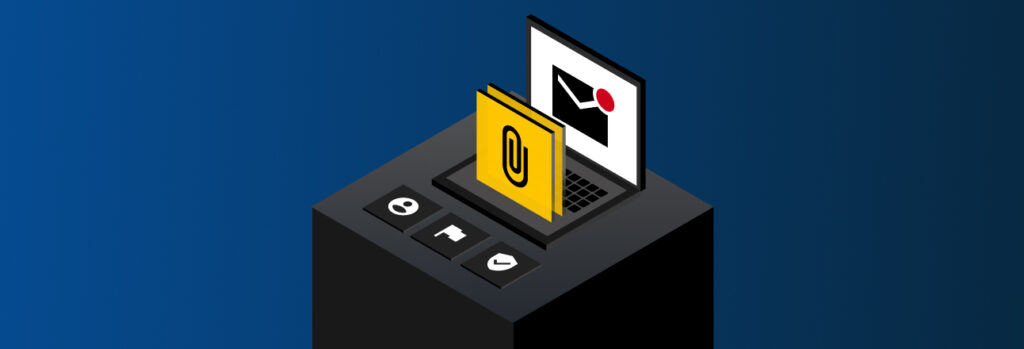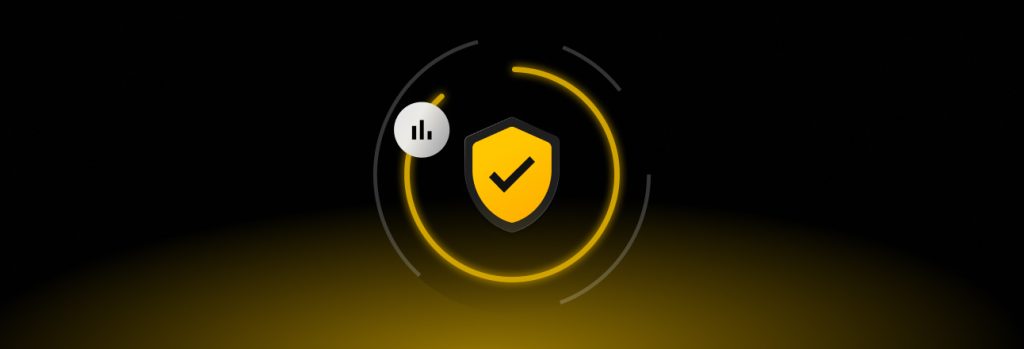Cybercriminelen gebruiken vaak phishing-e-mails om u te laten klikken op kwaadaardige links of bijlagen. Door op deze scams te klikken, kan een malware-infectie ontstaan, waardoor al uw gevoelige gegevens het risico lopen te worden gecompromitteerd. Voordat u beslist om op een bijlage te klikken, moet u zeker weten dat deze veilig zijn om te openen.
U kunt controleren of een e-mailbijlage veilig is door de bijlagen in uw e-mails te laten scannen door antivirussoftware, goed na te gaan wie de afzender is en geen bijlagen te openen die zijn gemarkeerd als spam. Lees verder voor meer informatie over onveilige e-mailbijlagen en hoe u geen slachtoffer wordt.
De risico’s van het openen van onveilige e-mailbijlagen
Een van de grootste risico’s van het openen van onveilige e-mailbijlagen is dat uw apparaat geïnfecteerd raakt met kwaadaardige software, malware genaamd. Wanneer het installeren van malware op uw computer is gelukt, kan het uw toetsaanslagen vastleggen, schermafbeeldingen van uw activiteiten maken en de camera of microfoon van uw computer compromitteren. Al deze gegevens worden vervolgens verzonden naar de cybercrimineel die het heeft gemunt op uw apparaat.
Cybercriminelen gebruiken malware om uw gevoelige gegevens te stelen, zoals uw inloggegevens voor accounts of creditcardnummers. Afhankelijk van het type malware dat op uw computer is geïnstalleerd, kunnen cybercriminelen verschillende dingen doen.
3 tips om te controleren of een e-mailbijlage veilig is
Hier zijn tips die u kunt gebruiken om te controleren of een e-mailbijlage veilig is.
Ga goed na wie de afzender is
Het controleren van het e-mailadres en de naam van de afzender is een zeer belangrijke stap voordat u besluit om op een e-mailbijlage te klikken. Om een e-mail te verifiëren, kunt u echter niet alleen vertrouwen op de naam van de afzender. Veel cybercriminelen vervalsen de namen van afzenders, zodat het lijkt alsof ze van een betrouwbare bron komen, terwijl dat in werkelijkheid niet zo is. Zelfs als u een e-mailprovider als Gmail gebruikt, die een update heeft uitgebracht waarbij een blauw vinkje wordt weergegeven naast ‘geverifieerde’ afzenders, moet u op uw hoede zijn. Cybercriminelen hebben al een manier gevonden om misbruik te maken van het blauwe vinkje van Gmail.
Neem in plaats van te klikken op de bijlage zelf contact op met de afzender via een ander communicatiemiddel om te bevestigen dat de persoon of organisatie écht de bijlage heeft verzonden.
Open geen e-mailbijlagen die zijn gemarkeerd als spam
Veel e-mailproviders markeren spammails en plaatsen deze automatisch in uw spammap. Als uw e-mailprovider dit doet, zorg er dan voor dat u geen bijlagen opent uit die gemarkeerde e-mails, omdat dit waarschijnlijk pogingen tot phishing zijn.
Gebruik antivirussoftware om bijlagen te scannen
Antivirussoftware is een soort programma dat u op uw computer installeert en dat virussen en andere malware detecteert, isoleert en verwijdert voordat cybercriminelen uw computer kunnen infecteren. Een extra voordeel van bepaalde antivirussoftware is dat u hiermee ook uw e-mailbijlagen kunt scannen om te controleren of ze veilig zijn. Als ze niet veilig zijn, laat uw antivirussoftware u dit weten.
Welke e-mailbijlagen zijn over het algemeen veilig om te openen?
Dit zijn enkele e-mailbijlagen die over het algemeen veilig zijn om te openen:
- .JPEG
- .JPG
- .PNG
- .GIF
- .TIF
- .TIFF
- .MPEG
- .MPG
- .MP3
- .MP4
- .WAV
- .MOV
Hoewel dit soort bijlagen als veilig worden beschouwd, raden we u toch aan om voorzichtig te zijn met klikken, vooral als ze onverwacht zijn of een onbekende afzender hebben.
Welke e-mailbijlagen zijn minder veilig om te openen?
Dit zijn enkele e-mailbijlagen die worden beschouwd als minder veilig om te openen:
- .EXE
- .DOC
- .DOCX
- .XLS
- .XLSX
- .PPT
- .DMG
- .ZIP
- .RAR
- .HTML
Voordat u besluit om op dit soort bijlagen te klikken, raden we u aan om voorzorgsmaatregelen te nemen, zoals het gebruik van antivirussoftware en het verifiëren van de afzender. Als het een bestand is van een afzender die u verwachtte, hoeft u zich waarschijnlijk geen zorgen te maken.
Wat als u op een onveilige e-mailbijlage klikt?
U kunt deze stappen nemen als u per ongeluk klikt op een onveilige e-mailbijlage.
1. Verbreek de internetverbinding met uw apparaat
Een van de eerste dingen die u moet doen, is het verbreken van de internetverbinding met uw apparaat. Malware kan zich anders via uw wifi verspreiden en andere apparaten infecteren die verbonden zijn met hetzelfde netwerk. Uw apparaat loskoppelen van het internet kan de schade die de malware veroorzaakt ook beperken.
2. Wijzig uw wachtwoorden en schakel MFA in
Nadat u de internetverbinding met uw apparaat hebt verbroken, moet u een ander apparaat gebruiken om de wachtwoorden voor al uw accounts te wijzigen, vooral uw e-mailadres. U kunt een wachtwoordmanager gebruiken om de wachtwoorden snel te wijzigen. Keeper Password Manager biedt een gratis proefversie van 30 dagen die u meteen kunt gebruiken. Met een wachtwoordmanager kunt u sterke, unieke wachtwoorden voor al uw accounts maken en deze veilig opslaan, zodat u ze nooit meer vergeet.
Naast het wijzigen van uw wachtwoorden, moet u ook multifactorauthenticatie (MFA) inschakelen. MFA voegt een extra beveiligingslaag aan uw account toe, zodat alleen u toegang krijgt. Het gebruik van een wachtwoordmanager biedt als extra voordeel dat het ook uw 2FA-codes kan opslaan en automatisch invullen wanneer u inlogt.
3. Scan uw apparaat op virussen en andere malware
De meeste antivirussoftwareprogramma’s werken zonder internetverbinding. Als u al antivirussoftware op uw geïnfecteerde computer hebt geïnstalleerd, voer dan een scan uit, zodat de malware van uw apparaat wordt verwijderd. Als u nog geen antivirussoftware hebt, moet u internetverbinding maken en een antivirusprogramma downloaden.
Sommige malware en virussen kunnen voorkomen dat u antivirussoftware kunt downloaden. Als dit het geval is, moet u de hulp van een professional inschakelen. Als u al een back-up van alles op uw apparaat hebt gemaakt, kunt u uw computer ook volledig leegmaken. Vergeet niet dat u bij het leegmaken van uw computer alles verwijdert, inclusief uw bestanden, foto’s en andere gegevens, dus doe dit alleen als u weet dat u een back-up hebt van al uw gegevens.
4. Let op verdachte activiteiten
Nadat u de bovenstaande stappen hebt genomen, is het belangrijk om uw accounts regelmatig te controleren. U weet nooit hoeveel schade de cybercrimineel in korte tijd heeft kunnen aanrichten. Let op verdachte activiteiten zoals aankopen die u niet hebt gedaan of ongewone aanmeldingspogingen op een van uw accounts.
Bescherm uzelf tegen onveilige e-mailbijlagen
Een van de beste manieren om te voorkomen dat u slachtoffer wordt van phishing-e-mails is door ze zelf te kunnen herkennen. U moet hiervoor weten op welke verdachte signalen u moet letten, zoals ongewenste e-mailbijlagen. Gebruik als preventieve maatregel altijd sterke wachtwoorden voor al uw accounts en schakel MFA altijd in. Hoe beter uw cyberhygiëne, hoe veiliger u en uw gegevens zijn, zelfs als u per ongeluk ten prooi vaalt aan oplichterij en op een onveilige e-mailbijlage of link klikt.
Start vandaag nog een gratis 30-daagse proefversie van Keeper Password Manager en bescherm uw accounts en gegevens tegen cybercriminelen.